Διόρθωση: Σφάλμα Matchmaking #1 στο Fortnite
Σε αυτό το άρθρο, θα προσπαθήσουμε να λύσουμε το πρόβλημα "Matchmaking Error #1" που αντιμετωπίζουν οι παίκτες του Fortnite όταν θέλουν να παίξουν οποιονδήποτε αγώνα.

Οι παίκτες του Fortnite αντιμετωπίζουν το πρόβλημα "Σφάλμα αντιστοίχισης #1" όταν θέλουν να παίξουν οποιονδήποτε αγώνα και η πρόσβασή τους στο παιχνίδι είναι περιορισμένη. Εάν αντιμετωπίσετε ένα τέτοιο πρόβλημα, μπορείτε να λύσετε το πρόβλημα ακολουθώντας τις παρακάτω προτάσεις.
Τι είναι το Fortnite Matchmaking Error #1;
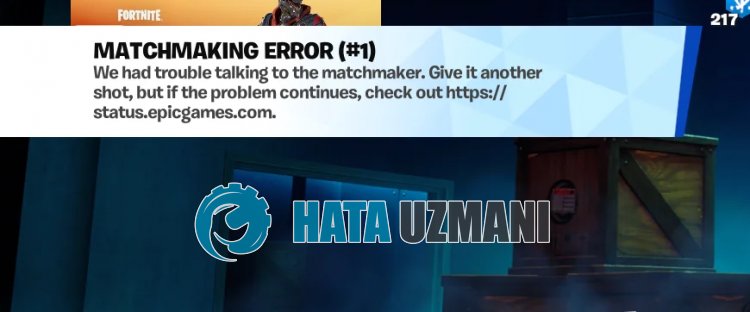
Αυτό το σφάλμα παρουσιάζεται συνήθως λόγω εργασιών συντήρησης ή σφάλματος σε διακομιστές Fortnite.
Επιπλέον, τα σφάλματα που εμφανίζονται στο παιχνίδι θα σας κάνουν να αντιμετωπίσετε διάφορα σφάλματα όπως αυτό.
Για αυτόν τον σκοπό, θα σας δώσουμε πληροφορίες σχετικά με τον τρόπο επίλυσης του προβλήματος δίνοντάς σας μερικές προτάσεις.
Πώς να διορθώσετε το Fortnite Matchmaking Error #1
Για να διορθώσετε αυτό το σφάλμα, μπορείτε να λύσετε το πρόβλημα ακολουθώντας τις παρακάτω προτάσεις.
1-) Ελέγξτε τους Διακομιστές
Το "Σφάλμα αντιστοίχισης #1" του Fortnite παρουσιάζεται σε Xbox, Playstation 4/5 ή υπολογιστή, εμποδίζοντας τους παίκτες να συνδεθούν στο παιχνίδι.
Πρώτα απ 'όλα, πρέπει να ελέγξουμε τους διακομιστές για να καταλάβουμε εάν αυτό το σφάλμα είναι πρόβλημα διακομιστή.
Για να το κάνετε αυτό, ελέγξτε πρώτα τους διακομιστές μεταβαίνοντας στον παρακάτω σύνδεσμο.
Κατάσταση διακομιστή Epic Games
Κατάσταση διακομιστή PlayStation
Εάν δείτε ότι υπάρχει πρόβλημα με τους διακομιστές, θα πρέπει να περιμένετε να διορθώσουν οι προγραμματιστές τους διακομιστές.
2-) Επανεκκινήστε το παιχνίδι
Μπορείτε να δοκιμάσετε να συνδεθείτε ξανά στους διακομιστές επανεκκινώντας το παιχνίδι.
Αυτό μπορεί να συμβεί επειδή έχετε υψηλή ασταθή τιμή ping.
Για να αποφευχθεί αυτό, μπορείτε να εξαλείψετε το πρόβλημα επανεκκινώντας το παιχνίδι.
3-) Εγγραφή άλλου διακομιστή Dns
Μπορούμε να εξαλείψουμε το πρόβλημα καταχωρώντας έναν άλλο διακομιστή DNS στον υπολογιστή.
- Ανοίξτε τον Πίνακα Ελέγχου και επιλέξτε Δίκτυο και Διαδίκτυο
- Ανοίξτε το Κέντρο δικτύου και κοινής χρήσης στην οθόνη που ανοίγει.
- Κάντε κλικ στην επιλογή Αλλαγή ρυθμίσεων προσαρμογέα στην αριστερή πλευρά.
- Κάντε δεξί κλικ στον Τύπο σύνδεσής σας για να ανοίξετε το μενού Ιδιότητες.
- Κάντε διπλό κλικ στο Πρωτόκολλο Internet Έκδοση 4 (TCP /IPv4).
- Ας εφαρμόσουμε τις ρυθμίσεις πληκτρολογώντας τον διακομιστή Google Dns που θα δώσουμε παρακάτω.
- Προτιμώμενος διακομιστής DNS: 8.8.8.8
- Άλλος διακομιστής DNS: 8.8.4.4
- Στη συνέχεια κάντε κλικ στην επιλογή Επαλήθευση ρυθμίσεων κατά την έξοδο, πατήστε το κουμπί OK και ακολουθήστε τα βήματα.
Μετά από αυτήν τη διαδικασία, ακολουθήστε την άλλη πρόταση.
4-) Ελέγξτε τη σύνδεσή σας
Τα προβλήματα σύνδεσης στο διαδίκτυο μπορεί να προκαλέσουν πολλά σφάλματα. Εάν η σύνδεσή σας στο διαδίκτυο είναι αργή ή αποσυνδεδεμένη, αφήστε μας να σας δώσουμε μερικές προτάσεις για να το διορθώσετε.
- Εάν η ταχύτητα του διαδικτύου σας μειωθεί, απενεργοποιήστε και ενεργοποιήστε ξανά το μόντεμ σας. Αυτή η διαδικασία θα διευκολύνει τη σύνδεσή σας στο διαδίκτυο σε κάποιο βαθμό.
- Μπορούμε να εξαλείψουμε το πρόβλημα εκκαθαρίζοντας την προσωρινή μνήμη του διαδικτύου.
Εκκαθάριση προσωρινής μνήμης DNS
- Πληκτρολογήστε "cmd" στην οθόνη Έναρξη αναζήτησης και εκτελέστε το ως διαχειριστής.
- Πληκτρολογήστε τις ακόλουθες γραμμές κώδικα στην οθόνη της γραμμής εντολώνκαι πατήστε enter.
- ipconfig /flushdns
- ipconfig /renew
- επαναφορά netsh int ipv4
- επαναφορά netsh int ipv6
- netsh winhttp reset proxy
- επαναφορά netsh winsock
- ipconfig /registerdns
- Μετά από αυτήν τη διαδικασία, θα δείξει ότι η προσωρινή μνήμη DNS και οι διακομιστής μεσολάβησης έχουν εκκαθαριστεί με επιτυχία.
Μετά από αυτήν τη διαδικασία, επανεκκινήστε τον υπολογιστή και ελέγξτε εάν το πρόβλημα παραμένει.
5-) Απενεργοποιήστε και ενεργοποιήστε το μόντεμ σας
Σβήστε το μόντεμ σας, περιμένετε 20 δευτερόλεπτα και ενεργοποιήστε το ξανά. Κατά τη διάρκεια αυτής της διαδικασίας, η διεύθυνση IP σας θα αλλάξει και θα αποτραπούν διάφορα προβλήματα δικτύου.
6-) Επιδιόρθωση αρχείων παιχνιδιών
Μπορούμε να εξαλείψουμε το πρόβλημα επιδιορθώνοντας τα αρχεία του παιχνιδιού μέσω του Epic Games Launcher, του Xbox ή του PlayStation.
- Εκτελέστε το πρόγραμμα Epic Games Launcher.
- Ανοίξτε το μενού της βιβλιοθήκης.
- Κάντε κλικ στις τρεις τελείες στο Fortnite.
- Στη συνέχεια κάντε κλικ στο "Διαχείριση" και επαληθεύστε τα αρχεία κάνοντας κλικ στο κουμπί "Επαλήθευση".
Μετά από αυτήν τη διαδικασία, τα αρχεία στο παιχνίδι θα ελεγχθούν.
Εάν υπάρχει κάποιο ελάττωμα ή έλλειψη, θα γίνει λήψη του αρχείου του παιχνιδιού.
Μετά την επιτυχή ολοκλήρωση της διαδικασίας, μπορείτε να δοκιμάσετε να εκτελέσετε το παιχνίδι.
![Πώς να διορθώσετε το σφάλμα διακομιστή YouTube [400];](https://www.hatauzmani.com/uploads/images/202403/image_380x226_65f1745c66570.jpg)


























